- Vymažte nevyžádané soubory iPhone
- Vymažte mezipaměť iPadu
- Vymažte soubory cookie Safari pro iPhone
- Vymažte mezipaměť iPhone
- Vyčistěte paměť iPad
- Vymazat historii Safari pro iPhone
- Smazat kontakty iPhone
- Odstranit zálohu iCloud
- Odstraňte e-maily pro iPhone
- Odstranit iPhone WeChat
- Odstranit iPhone WhatsApp
- Odstraňte zprávy iPhone
- Smazat fotografie z iPhonu
- Smazat seznam skladeb pro iPhone
- Smazat přístupový kód pro iPhone
Vynikající průvodce, jak odstranit kalendáře na iPhone
 Přidal Lisa Ou / 07. července 2023 09:00
Přidal Lisa Ou / 07. července 2023 09:00Dobrý den! Během posledních několika let jsem si do kalendáře pro iPhone ukládal spoustu událostí a většina z nich již prošla. Uvědomil jsem si, že je čas vymazat události, ale nikdy jsem žádnou nesmazal, takže nevím, jak to funguje. Prosím, pomozte mi s tím, jak odstranit události kalendáře na iPhone. Děkuji.
Ukládání událostí do kalendáře nezabírá v iPhonu dostatek místa, takže to příliš neovlivní vaše zařízení, i když si v průběhu času uložíte spoustu událostí. Ale pokud chcete vidět svůj kalendář bez plánů, odstranění minulých událostí, které již nepoužíváte, bude obrovskou pomocí.
Naštěstí jsme sestavili účinné metody specializované na řešení tohoto specifického problému. Proto můžete důvěřovat tomuto průvodci článkem, který vám pomůže s mazáním událostí kalendáře na vašem iPhone pomocí metod s nejvyšší úspěšností. Pokyny v každé části jsou navíc zjednodušené, aby vám umožnily zažít hladký a pohodlný proces mazání událostí Kalendáře. Chcete-li zahájit mazání, posuňte se dopředu.
FoneEraser pro iOS je nejlepší čistič dat pro iOS, který dokáže snadno a trvale vymazat veškerý obsah a nastavení na iPhone, iPad nebo iPod.
- Vyčistěte nepotřebná data z iPhone, iPadu nebo iPodu touch.
- Rychle vymažte data jednorázovým přepsáním, což vám ušetří čas na spoustu datových souborů.


Seznam příruček
Část 1. Jak odstranit kalendáře v aplikaci Kalendáře pro iPhone
Aplikace je oficiální a nejzákladnější způsob, jak vymazat událost ve vašem kalendáři. Události můžete odstranit ručně pomocí několika jednoduchých kroků v aplikaci. Tato strategie však umožňuje pouze jedno smazání najednou. Proto může odstranění událostí trvat několik hodin, zvláště pokud jste je často ukládali.
Nechte se vést bezproblémovými pokyny níže, abyste pochopili, jak odstranit události v aplikaci Kalendář pro iPhone:
Krok 1Najděte ikonu kalendáře na svém iPhone a klepnutím na ni spusťte aplikaci. Dále posouvejte, dokud nedosáhnete přesného data události, kterou smažete. Na druhou stranu můžete také použít vyhledávací pole pro rychlejší nalezení data.
Krok 2Po nalezení klepněte na datum a poté vyberte událost ze seznamu aktivit. Poté znovu přejděte, ale přejděte dolů a zobrazte Smazat událost tab. Klepnutím na něj a potvrzením odstranění ve vyskakovacím okně odeberete událost z kalendáře iPhone.
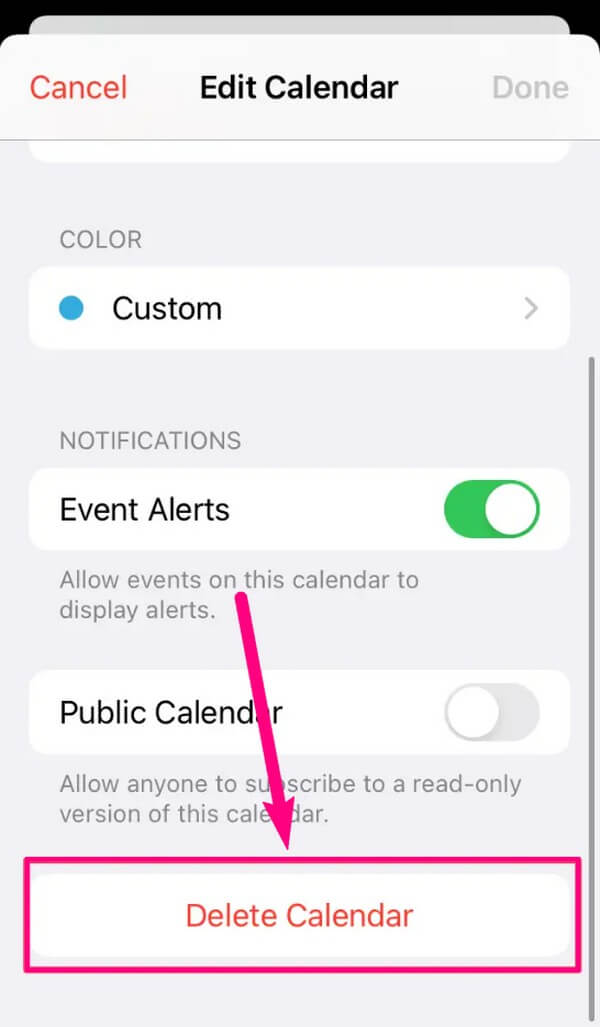
FoneEraser pro iOS je nejlepší čistič dat pro iOS, který dokáže snadno a trvale vymazat veškerý obsah a nastavení na iPhone, iPad nebo iPod.
- Vyčistěte nepotřebná data z iPhone, iPadu nebo iPodu touch.
- Rychle vymažte data jednorázovým přepsáním, což vám ušetří čas na spoustu datových souborů.
Část 2. Jak odstranit kalendáře v aplikaci Nastavení iPhone
Mezitím je také možné smazat nebo vymazat obsah kalendáře v Nastavení. Procházením některých věcí v sekci úložiště iPhone budete moci smazat všechna související data z kalendáře iPhone, včetně událostí, najednou. Tato metoda je rychlejší a jednodušší než předchozí část, ale přichází s cenou. Smazáním událostí Kalendáře touto technikou se vymaže samotná aplikace Kalendář. Vše, co jste si v aplikaci uložili, bude tedy odstraněno také z vašeho zařízení a musíte to znovu nainstalovat, abyste aplikaci vrátili do zařízení s nyní vymazanými událostmi.
Vezměte si k srdci jednoduché pokyny uvedené níže, abyste zjistili, jak odstranit všechny události kalendáře na iPhone:
Krok 1Najděte ikonu ozubeného kola v seznamu aplikací a klepnutím na ni přejděte do Nastavení. Poté posunutím dolů zobrazte a klepněte na obecně tab. Poté okamžitě přejděte do úložiště iPhone.
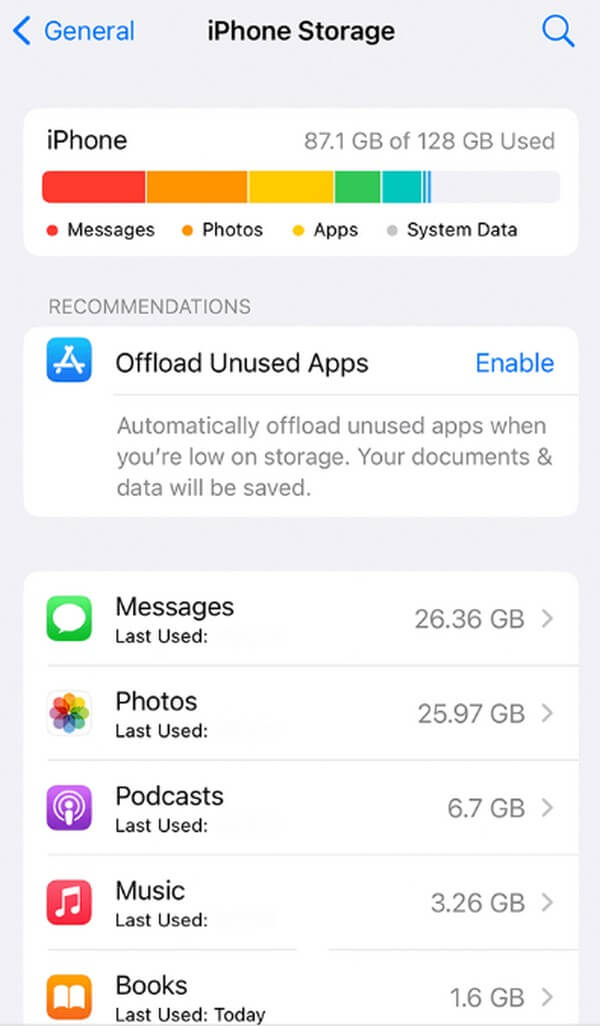
Krok 2Vaše aplikace pro iPhone se zobrazí na následující obrazovce. Vystopovat Kalendář aplikaci a jejím výběrem zobrazíte další informace. Kromě informací o aplikaci vám zobrazí dvě karty; Vypnout aplikaci App a Smazat aplikaci.
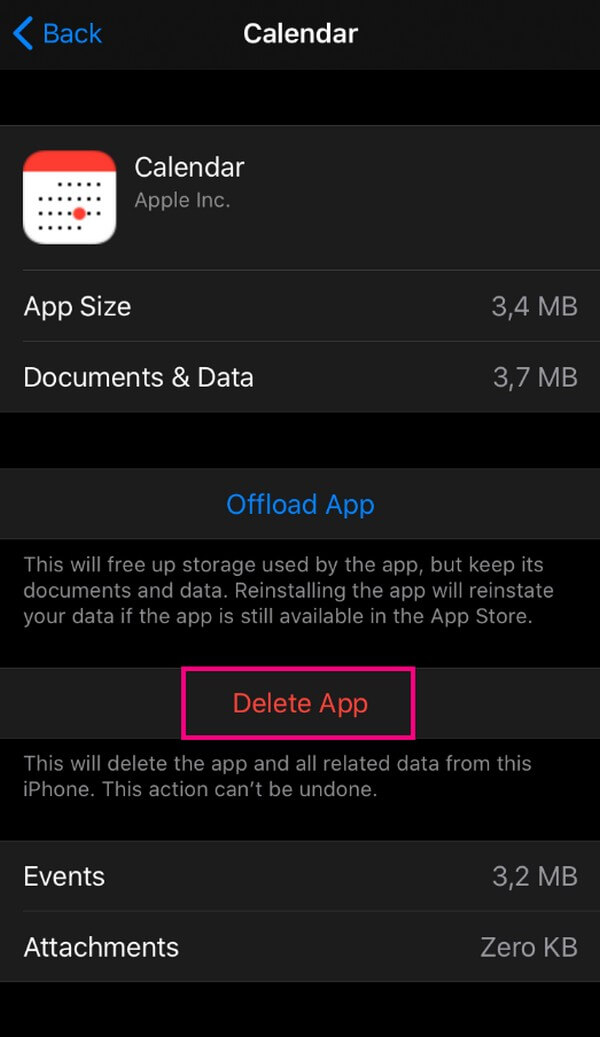
Krok 3Klepněte na Smazat aplikaci a potvrďte své rozhodnutí úspěšně odebrat Kalendář z vašeho iPhone. Po dokončení ji znovu nainstalujte, abyste aplikaci vrátili bez předchozích událostí.
Část 3. Bonusový tip - FoneEraser pro iOS
Chcete-li svůj iPhone dále vyčistit, použijte FoneEraser pro iOS nástroj. Tento vymazávací program dokáže během několika okamžiků vymazat všechny vaše události kalendáře tím, že vyčistíte vaše zařízení. Jeho funkce mazání proběhne rychle smažte všechna data vašeho iPhone, což vám umožní následně si užívat zařízení s jeho výchozím nastavením, jako by bylo jako nové. Funguje na různých zařízeních iOS, jako je iPhone, iPod Touch a iPad. Navíc si ho můžete pořídit pro Windows nebo Mac, protože je k dispozici na obou počítačích. S FoneEraser pro iOS, čištění iPhonu je nyní pohodlnější s mnoha výhodami. Jeho funkce můžete využít např odstranit nevyžádanou poštu z iPhone, jako jsou mezipaměti aplikací, dočasné soubory a další.
FoneEraser pro iOS je nejlepší čistič dat pro iOS, který dokáže snadno a trvale vymazat veškerý obsah a nastavení na iPhone, iPad nebo iPod.
- Vyčistěte nepotřebná data z iPhone, iPadu nebo iPodu touch.
- Rychle vymažte data jednorázovým přepsáním, což vám ušetří čas na spoustu datových souborů.
Podívejte se na uživatelsky přívětivé pokyny níže jako příklad toho, jak odstranit události z kalendáře na iPhone vyčištěním zařízení FoneEraser pro iOS:
Krok 1Získejte soubor ke stažení FoneEraser pro iOS z jeho oficiální stránky pomocí Stažení zdarma v levé části webu. Dále povolte, aby se objevila oprávnění nástroje pro instalaci, která bude dokončena za méně než jednu minutu. Po dokončení se zobrazí výzva ke spuštění programu mazání. Chcete-li jej spustit na vašem počítači, dodržujte jej.
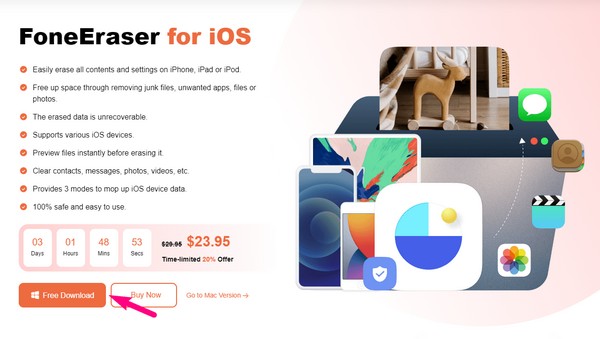
Krok 2Pomocí bleskového kabelu propojte iPhone se systémem Windows nebo Mac. Ujistěte se, že důvěřujete počítači, že umožní programu přistupovat a spravovat data vašeho zařízení. Jakmile FoneEraser pro iOS potvrdí připojení, na rozhraní se zobrazí informace o vašem úložišti iPhone. Pak pod ním je zelená Rychlá kontrola tlačítko, na které musíte kliknout, aby program mohl začít procházet obsah vašeho zařízení.
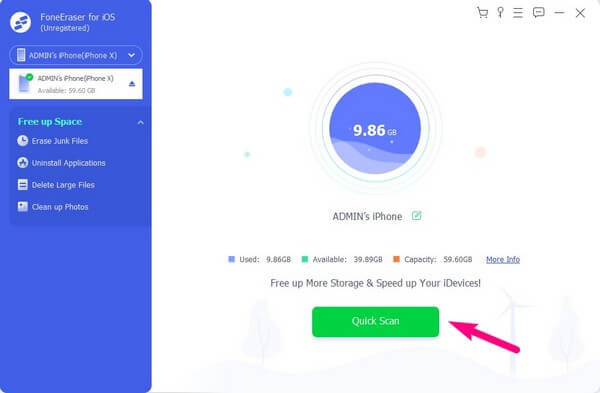
Krok 3Mezitím, pokud nemůžete zabezpečit spojení mezi vaším počítačem a iPhonem, nezapomeňte vypnout Find My iPhone Vlastnosti. Poté přejděte do části Vymazat všechna data a vyberte úroveň zabezpečení smazání, kterou u svého zařízení preferujete. Můžete si vybrat Nízká, Střední nebo Vysoká. Pak stiskněte Home tab pro posun vpřed.
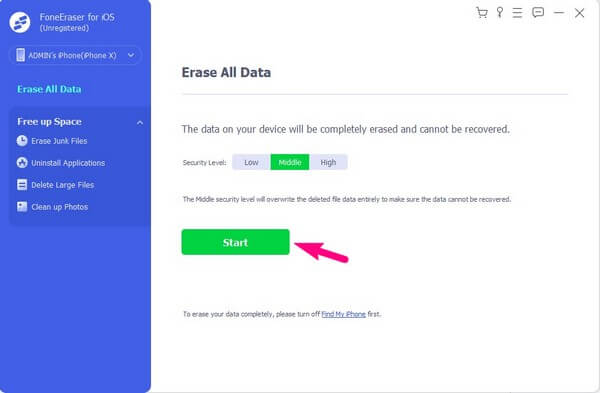
Krok 4Pokyny na obrazovce vás provedou, když se objeví další výzvy a požadavky. Dodržujte je správně a počkejte, dokud se proces mazání nedokončí. Po dokončení se vaše zařízení restartuje a můžete jej znovu používat jako nové, protože iPhone se vrátí do výchozího nastavení.
FoneEraser pro iOS je nejlepší čistič dat pro iOS, který dokáže snadno a trvale vymazat veškerý obsah a nastavení na iPhone, iPad nebo iPod.
- Vyčistěte nepotřebná data z iPhone, iPadu nebo iPodu touch.
- Rychle vymažte data jednorázovým přepsáním, což vám ušetří čas na spoustu datových souborů.
Část 4. Časté dotazy o tom, jak odstranit kalendáře na iPhone
1. Jak odstranit spamové události kalendáře na iPhone?
Pokud jste při procházení neúmyslně klepli na škodlivou reklamu na svém iPhone, může to vést k Spam v kalendáři. Díky tomu budete dostávat oznámení o nechtěných událostech nebo pozvánky do kalendáře, což může poškodit vaše zařízení. Vyberte si svůj Kalendář aplikace > nechtěná událost kalendáře > Odhlásit odběra poté je potvrďte smazáním.
2. Mohu odstranit události kalendáře na svém iPhone odstraněním svého účtu?
Ano můžeš. Kromě metod ve výše uvedeném článku můžete přejít na svůj iPhone Nastavení aplikace> Kalendář a vyberte svůj účet. Dále vyberte Smazat účet pro smazání událostí ve vašem kalendáři.
3. Jak smazat spamový kalendář pozvaný na iPhone?
Navštivte v prohlížeči icloud.com a přihlaste se ke svému účtu. Vybrat Kalendář, poklepejte na událost a odmítněte ji.
4. Jak smazat narozeniny z kalendáře iPhone?
Otevřete kontaktní informace osoby v aplikaci Kontakty, klepněte na tlačítko Upravit, odeberte narozeniny ze seznamu a poté je uložte. Pokud nechcete narozeniny smazat, můžete narozeniny zobrazit v aplikaci Kalendář prostřednictvím Kalendář > Zrušte zaškrtnutí políčka Narozeniny > Hotovo.
5. Jak odstranit spamové události kalendáře na iPhone?
Můžete vyzkoušet metody v tomto příspěvku k odstranění nežádoucích událostí kalendáře na vašem iPhone. Každý z nich je k dispozici.
6. Jak smazat přihlášené události Kalendáře na iPhone?
Někteří uživatelé by rádi věděli, jak odstranit předplatné kalendáře na iPhone, protože to považují za zbytečné. Předplacený kalendář na iPhone můžete smazat prostřednictvím Kalendář aplikaci, vyberte událost kalendáře a vyberte Odhlásit odběr.
Děkujeme, že jste dali šanci strategiím, které jsme sestavili v tomto článku výše, aby vám pomohly smazat data kalendáře na vašem iPhone. Přijď do FoneEraser pro iOS stránky pro další řešení.
FoneEraser pro iOS je nejlepší čistič dat pro iOS, který dokáže snadno a trvale vymazat veškerý obsah a nastavení na iPhone, iPad nebo iPod.
- Vyčistěte nepotřebná data z iPhone, iPadu nebo iPodu touch.
- Rychle vymažte data jednorázovým přepsáním, což vám ušetří čas na spoustu datových souborů.
